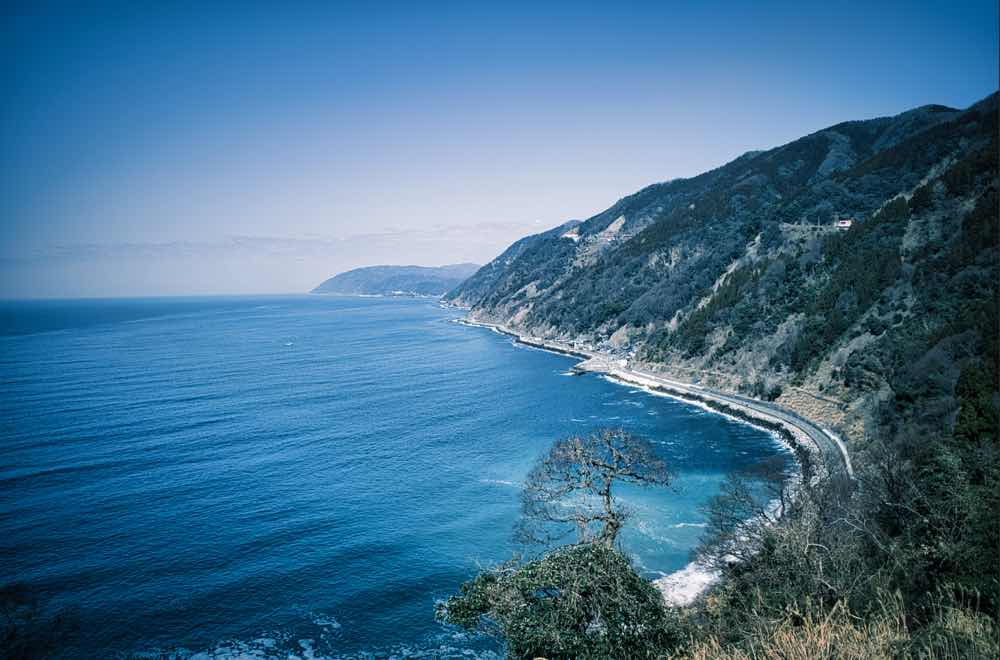AI画像処理ソフトがお手伝いLuminar AI

普通のデジタル写真がプロが撮影したような写真に変身します。
AIが写真を判断して自動で画像処理を提案してくれる、画期的な画像処理ソフトです。
これまで、撮った写真はカメラの作るJPG画像だけで済ませていた人で画質にこだわりのある方に、オススメできる写真編集ソフトと言えます。
AI(人工知能)が作る画像補正に興味のある方は、もう少し読んでみてくださいね。
デジタルカメラの写真に不満
みなさんこんにちは ポップカライエです。
みなさんは、デジタルカメラで撮影した画像をどのようにしていますか。
スマートフォンならば、Googleフォトのようなクラウドドライブに保存しているのではないでしょうか。
または、自分のパソコンのフォルダーに残っている写真もあると思います。
過去に撮影した写真で、お気に入りの写真が一枚や二枚は必ずあると思いますが、人物の笑顔が素敵、風景の色合いや良かったりするものです。
そんな写真の中に、人間の目で見るといい風景だけど、デジタルカメラで撮影すると、思っていたような写真にならないことも多々ありました。
Luminar AIはどんな写真編集ソフトだろうか
Luminar AIの特徴は、AI(人工頭脳)が写真を判断して、いくつかの画像処理を提案してくれるところにあります。
下は、Luminar AIを起動して写真を一枚取り込んだところです。
右側のウインドウに「水景色コレクション」というテンプレートがAIが判断して自動的に表示されます。
右側のウインドウの下には、丸いアイコンとテンプレートの名前が表示されて、アイコンをクリックするだけで、元の画像がいい感じで処理されます。
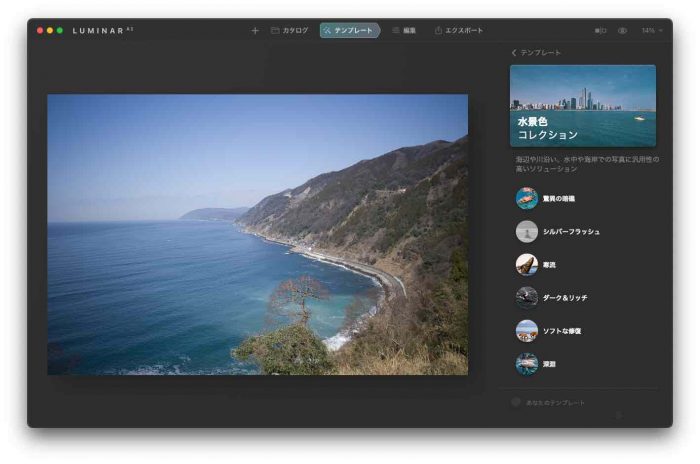
Luminar AIの画像処理の結果
Luminar AI 海岸の写真
Luminar AIが提案した画像処理「水景色コレクション」というテンプレートにある画像処理した写真を、ギャラリーで表示してみました。
すぐ下の各画像をクリックすると、Lightboxという表示になります。
画像の左右の端っこで、進む、戻る
上の✖︎でLightboxのウインドウが閉じます
画像のJPG圧縮を上げてファイルサイズを小さくしてありますので、実際よりも画質が低いことをご了承願います。
雰囲気だけ感じ取れると良いと思います。
画像の変化が楽しめると思いますが、みなさんどうでしたか?
この写真の処理で、私の好みは「深淵」かなと思いました。(読み方 しんえん)
Luminar AI 山の写真
次は、山の写真を開いてみました。(林道白木峠線から観た白山)
写真をLuminar AIで開いて、右上に見える「テンプレート」をクリックすると「この写真のために」というテンプレートのコレクションが見えるようになります。
標準では
「簡単風景写真ーシンプルに驚愕の風景写真」
「風景ー高速シーン修正」
「自然ー小さな、小さな世界」
の三つが提示されました。
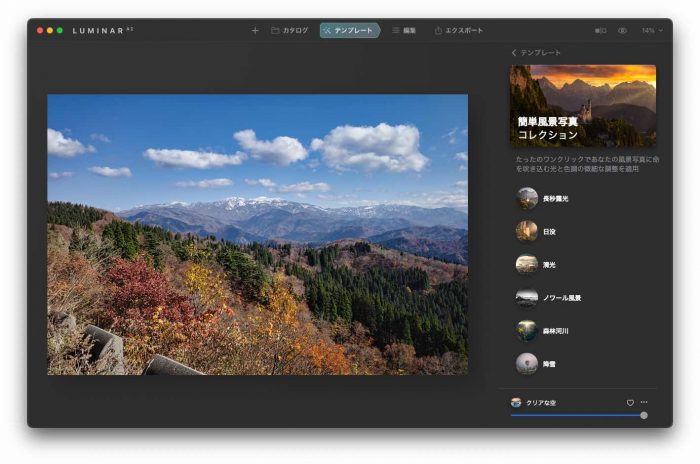
AIが選んだテンプレートの一つ「簡単風景写真ーシンプルに驚愕の風景写真」の中にある画像処理を下にギャラリーで表示してみました。
Luminar AIが提案する山の風景写真がどのように変化するのか見てみましょう。
この写真には、「長秒露光」や「清光」があっているように感じますが、どうでしょうか。
風景の写真は、気象のコンディションが大切な要素ですが、この白山の写真を撮った時は晴れてはいますが、空気の透明度が少し悪かったのです。
空気に含む湿度が大きく影響するのですね。
Luminar AIで画像処理をすると一発でクリアな景色にできるのが面白いです。
なぜ、Luminar AIが必要か
デジタルカメラで出力するJPEG画像は、本来持っている画像のデーターを使い切っているとは言えません。
iPhoneやAndroidなどのスマートフォンの画質が綺麗に感じるのは、画像処理が担っている部分が多いのだと思います。
普通のデジタルカメラでは、基本的な性能をどんなに上げても、人を感動させる写真にするには、人の感情の部分で不整合が生まれるのだと思います。
人の感性で作られる写真の画像のパラメーターをたくさんAIに登録することで、AIが自動で人間が感じる部分を自動で補正してくれるのです。
写真を見て、全てを手動で、あれこれ画質の調整をするのは、プロでも本当に時間のかかる操作です。
ところが、AIを使うことで、ある程度の画像調整まで人の感情に合わせた写真が作れます。
あとは、いくつかある画像処理から好きな画像、目的に合う処理を選択するだけです。
まだ、もう少しという部分はあるのかもしれませんが、Luminar AIは、感動できる写真を、高画質で、しかも短時間に誰でもつくることができます。
すごいですねぇ(^^;;
Luminar AIは写真を作り込むことも可能
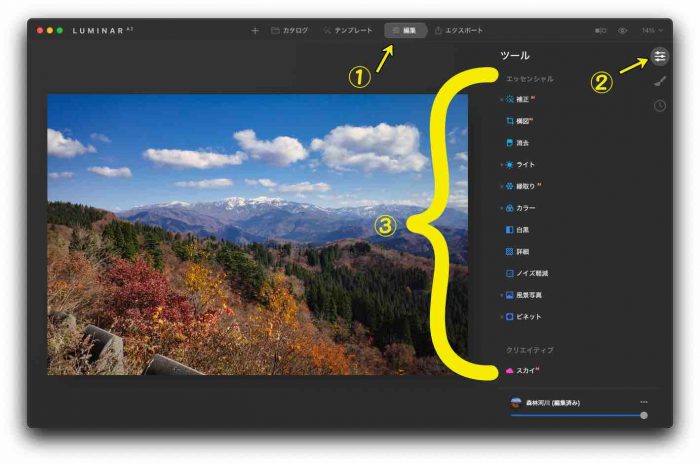
AIだけが、Luminar AIの実力ではありません。
上の「編集」をクリックすると、右のバーの表示が「ツール」になります。
Luminar4でも使われている画像調整ツールが出てくるので、細かな変更も可能です。
さらに、「クリエイティブ」から「空」、「太陽光線」などなど、プロも顔負けなツールがいっぱいあります。
そして、大切なことは、比較的わかりやすいこと、わからなければ一度操作して試してみると面白いですよ。
Luminar AI 空を置き換える
白くなった空の写真にLuminar AIで空を置き換えるだけで、写真の出来栄えが変化します。
写真をLuminar AIで開いて、右上に見える「テンプレート」をクリックすると「この写真のために」というテンプレートのコレクションが見えるようになりま
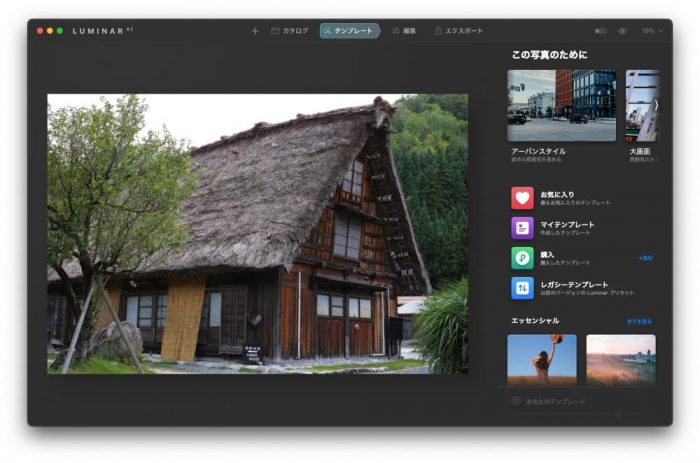
AIが選んだテンプレートの一つ「アーバンスタイルー旧市街地」の画像処理のパラメーターにしました。
建物やその周辺は、キリリとしていい写真になりましたが、空が真っ白なままです。
編集ーツールークリエイティブースカイ
スカイの空の写真が見えるウインドウが現れ、クリックするだけで空の部分が入れ替わります。違和感の少ない空を選択してみます。
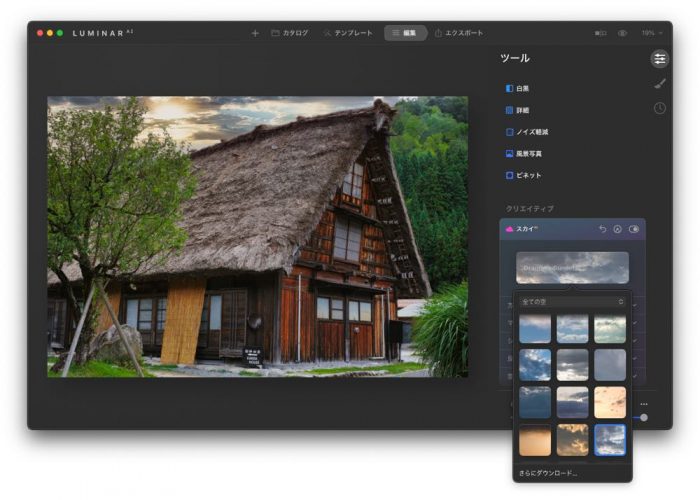
ここまですると、写真の調整の域を超えて、写真を作っているような気分になります。
この写真は真実を写しているのか?
と、少し後ろ向きな気分になるかもしれません。
デジタル写真は、もはや、アートなのだろうと理解しました。
でもすごいですね!
30日間返金保証があるので試してみよう
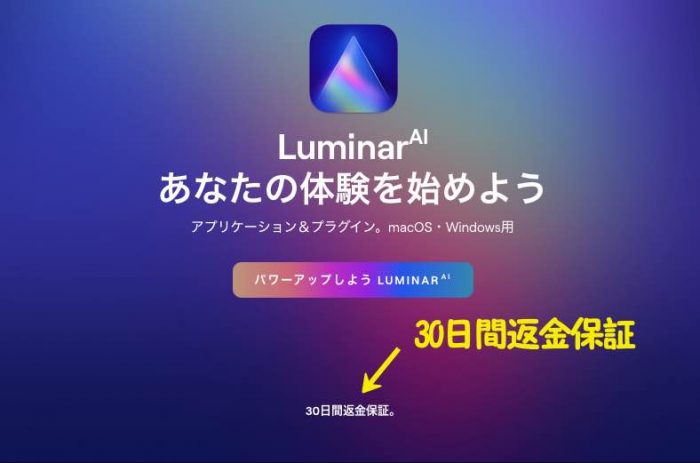
Luminar AIのソフトウエア(アプリケーション)は、一度の購入で使い続けることができます。
年間使用料とか月額いくらみたいなソフトウエアではないので、じっくりと使い込む方には良いのではないかと思います。
仕事でガンガン使う方には月額使用で、ソフトウエアもどんどん進化した方が良いと思いますが、素人がたまに画像をイジるのであれば、一回購入で使い方を覚えたて使い倒した方が良いと思います。(考え方は人それぞれですが)
また、試しに使ってみて、使いづらいことや、自分のPCでは動作しない、動きが遅い等の不具合があるのであれば、使用をやめて30日間返金保証を使って、返金して貰えば良いと思います。
Luminar AIを使用できるPCは
パソコン マックとウインドウズで動作します。
タブレットやスマホでは動作しません。
画像編集は、ノートパソコンでも問題はないのですが、大きい画面で見えるディスクトップパソコンでするのが良いと思います。
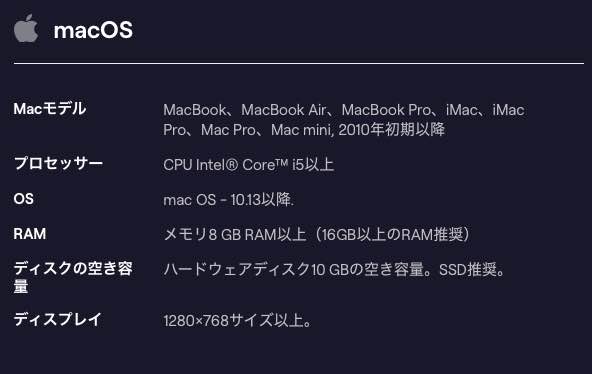
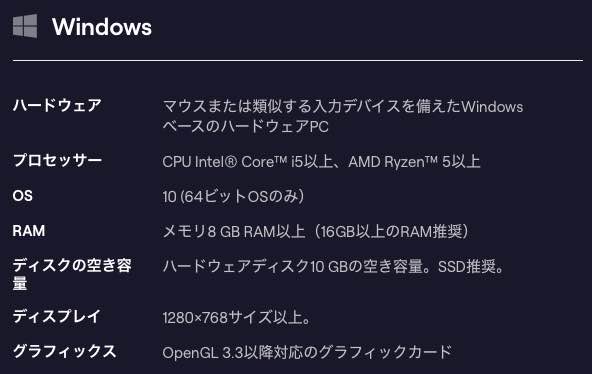
MacでLuminar AIのインプレッション 使用PC : MAC mini M1 16GB
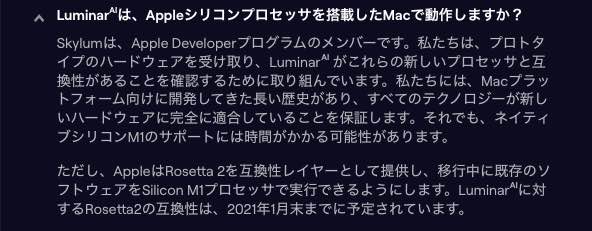
使用PC : MAC mini M1 16GB macOS Big Sur 11.0.1
macOS用のLuminar AIの画像編集ソフトウエアはIntelチップ用でApple製M1チップのMACでは、エミュレーター(Rosetta2)で動作しているようです。
IntelチップとAppleシリコンは異なる言葉で動作するため、AppleシリコンではIntel用に作られたプログラムをRosetta2で翻訳しながら動かしている、ということになります。
実際にAppleシリコンであるMac mini M1でLuminar AI(Intelチップ用プログラム)を動作せてみると、全く問題にせずに、サクサクと動作します。
実はLuminar 4も使用しておりますが、Luminar 4よりもLuminar AIの方があらゆる動作で軽く、スムーズに感じます。
macOS用のLuminar AIは、Apple製M1チップのMACにもオススメできます。
気になるLuminar AIの価格は
今後、価格の変動が変更があるかも知れませんが、2021年3月のLuminar AI PC一台分のお値段は
Luminar AI スタンダードバージョン(1ライセンス):9580円
Luminar AI スタンダードバージョン(2ライセンス):11980円
となっております。
ここで、ちょこっとお得情報です。
このページのバナーからLuminar のサイトに行ってwebサイト購入の「今直ぐ購入する」から入っていただければ、購入途中の「プロモーションコード」のボタンを押して、「OTOKU1000」と入力していただきますと、Skylumのほぼ全商品で1000円割引をお受けいただけます。
このクーポンコードに期限はございませんが、他のクーポンコードとの併用は出来ません、またセール時は適応されない場合がございますのでご了承ください。
処理できる画像はRAWでもJPGでもOK
Luminarの画像処理できる画像形式は、RAWでもJPGでも行うことができます。
対象の写真は、スマートフォンやデジタルカメラなど、デジタル写真ならば対応できると思いますが、このLuminar AIの良いところは、過去に撮影した一眼レフデジタルカメラの画像を処理するところかもしれません。
一昔前の、一眼レフデジタルカメラの性能は、現在のスマートフォンの画質に負ける部分があると思います。
先にも書きましたが、画像処理の部分が現在のスマートフォンが優れていると考えるからです。
過去の一眼レフデジタルカメラで撮影した画像をもっているのであれば、一度Luminar AIのお世話になってみるのも悪くないかもしれません。
Pentax K-5 蔵王御釜の写真をLuminar AIで
過去のデジタル一眼レフカメラで撮影されたJPEG(JPG)画像をLuminar AIで処理してみました。
ギャラリー形式で写真を登録したので、写真をクリックすると少し大きな画像で見ることができます。
写真は、過去(2015年)に撮影した蔵王の御釜
カメラはPentax K-5で標準ズームレンズ
当時は、K-5の画質は安定していて特に近くのものを撮影すると、さすが一眼レフだな、と思ったものです。
元の画像は11MBもある大きなファイルサイズを、ウエブ上で表示するために1/1000くらいに圧縮(リサイズとJPG圧縮)してあるので、少し見づらいかもしれません。
上の写真の順序は
- オリジナルのリサイズ
- Luminar AI 「風景コレクション」の「もっとはっきり」
- Luminar 「AI風景コレクション」の「もっとはっきり」+一部マニュアル調整
- 一部拡大のオリジナルのリサイズ
- 一部拡大のLuminar AI 「風景コレクション」の「もっとはっきり」
- 一部拡大のLuminar AI「風景コレクション」の「もっとはっきり」+一部マニュアル調整
のように並べました。
もしも、この記事を読んで、あなたに気に入った過去のデジタルカメラの画像ファイルがあるのでしたら、一度Luminar AIを試してみると、良いと思います。
下のサイトのリンクボタンは、写真を使った実験サイトですが、Luminarの画像処理を沢山活用しております。